怎么设置电脑excel文档中的打印区域
当我们在使用电脑的时候,一般都会使用excel软件来处理数据文件,那么如果想要打印excel文档的话,应如何设置打印区域呢?接下来就由小编来告诉大家。
具体如下:
1. 第一步,打开电脑中的一个excel文档,进入主页后,选中要打印的区域。

2. 第二步,依次点击文件-打开-打印设置-设置打印区域选项。
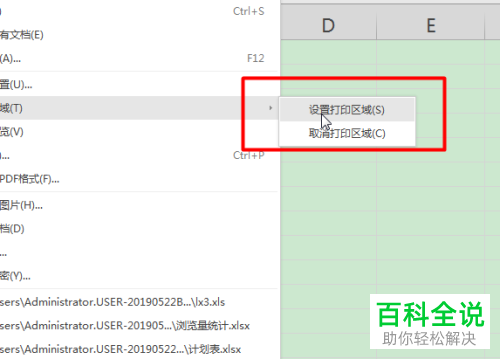
3. 第三步,点击后就可以在文档中看到一个黑色的虚线,这就是打印范围。

4. 第四步,再次点击文件-打开-打印预览选项。

5.第五步,点击后即可查看打印的效果,同时还可以在上方设置打印类型。
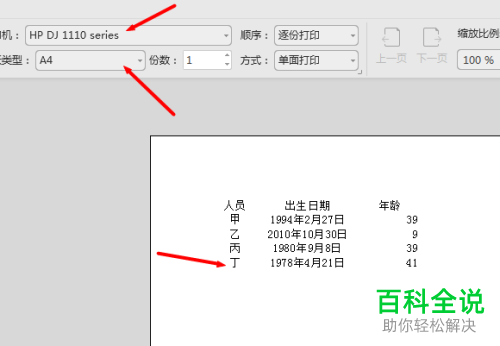
6. 第六步,通过快捷键ctrl+p调出打印窗口,在其中设置打印称、页码等其他设置,然后点击下方的打印按钮。
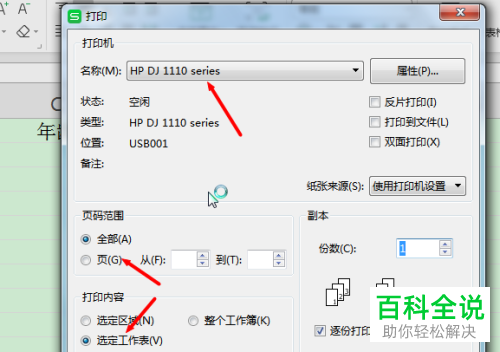
以上就是小编为大家带来的设置电脑excel文档中的打印范围的方法。
赞 (0)

